Συγγραφέας:
Laura McKinney
Ημερομηνία Δημιουργίας:
6 Απρίλιος 2021
Ημερομηνία Ενημέρωσης:
1 Ιούλιος 2024
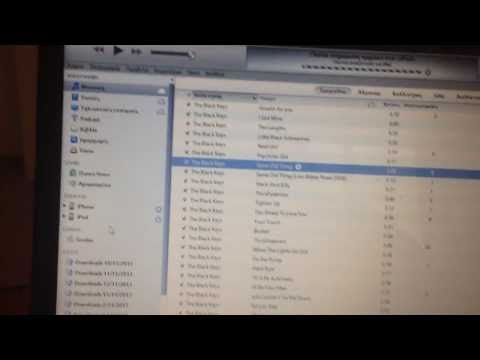
Περιεχόμενο
Υπάρχουν επί του παρόντος πολλοί τρόποι για να αντιγράψετε μουσική από iPod σε υπολογιστή χρησιμοποιώντας μια ενδιάμεση εφαρμογή, αλλά η ακόλουθη μέθοδος δεν απαιτεί πρόσβαση στις συσκευές σας.
Βήματα
Μέθοδος 1 από 2: Αντιγραφή μουσικής σε προσωπικό υπολογιστή
Χρησιμοποιώντας το iTunes
Συνδεθείτε στο iPod. Χρησιμοποιήστε ένα καλώδιο Apple (ή ένα συμβατό καλώδιο) για να συνδέσετε το iPod σας στον υπολογιστή. Περιμένετε έως ότου ο υπολογιστής αναγνωρίσει τη συσκευή.

Βεβαιωθείτε ότι η δυνατότητα "χρήση δίσκου" στο iTunes είναι ενεργοποιημένη.- Σημείωση: Εάν διαθέτετε iPod Touch ή iPhone, χρειάζεστε ένα ενδιάμεσο λογισμικό για να θέσετε τη συσκευή σε κατάσταση χρήσης μονάδας δίσκου για να αντιγράψετε μουσική απευθείας στο iTunes.

Ανοίξτε τον υπολογιστή μου. Στο αντικείμενο Φορητή συσκευή μνήμης (Συσκευές με αφαιρούμενη αποθήκευση), κάντε διπλό κλικ για να ανοίξετε το iPod.- Κάντε κλικ Εργαλεία (Εργαλεία) στο επάνω μέρος του παραθύρου και στη συνέχεια επιλέξτε Επιλογές φακέλου (Επιλογές φακέλου).
- Στην καρτέλα Βλέπω (Προβολή), βρείτε το όνομα του φακέλου Κρυμμένα αρχεία και φάκελοι (Κρυμμένα αρχεία και φάκελοι).
- Επιλέγω Αποκαλύπτει κρυμμένα αρχεία και φακέλους (Εμφάνιση κρυφών αρχείων και φακέλων) και στη συνέχεια κάντε κλικ Εντάξει.

Ανοίξτε το φάκελο iTunes. Κάντε διπλό κλικ στο φάκελο Control_iPod (iPod_Control) και στη συνέχεια ανοίξτε το φάκελο ΜΟΥΣΙΚΗ (ΜΟΥΣΙΚΗ). Αυτοί οι φάκελοι ονομάζονται τυχαία, έτσι δεν μπορείτε να βρείτε φακέλους μουσικής με τέτοιο ακριβές όνομα.- Επιλέξτε όλους τους φακέλους που περιέχουν ΜΟΥΣΙΚΗκαι, στη συνέχεια, αντιγράψτε σε νέο φάκελο στον σκληρό δίσκο. Τώρα δεν χρειάζεται πλέον να χρησιμοποιείτε iPod. Μπορείτε να αποσυνδεθείτε από τον υπολογιστή.
Ανοίξτε το iTunes. Στον φάκελο που μόλις δημιουργήσατε, ανοίξτε κάθε φάκελο ένα προς ένα, επισημάνετε τον "F ##" και, στη συνέχεια, πατήστε CTRL + Α για να επιλέξετε όλα τα αρχεία σε αυτόν το φάκελο.
- Σύρετε τα επιλεγμένα αρχεία από τον υποκατάλογο και μεταβείτε στον μεγαλύτερο φάκελο που έχετε ρυθμίσει. Μπορείτε να αντιγράψετε αρχεία σε οποιονδήποτε φάκελο στον υπολογιστή σας, αλλά αυτό είναι πιο αποτελεσματικό.
- Μόλις τελειώσετε, όλα τα αρχεία μουσικής σας θα βρίσκονται στον ίδιο φάκελο, καθιστώντας εύκολη την εισαγωγή αρχείων στο iTunes. Μόλις ολοκληρώσετε την αντιγραφή, απενεργοποιήστε την απόκρυψη φακέλων κάνοντας δεξί κλικ και επιλέγοντας Ιδιότητες και καταργώντας την επιλογή "Κρυφό".
- Εάν έχετε ένα αρχείο MPEG4, μπορείτε να αναζητήσετε την επέκταση " *. M *" για να φιλτράρετε μια λίστα αναπαραγωγής.
Χρησιμοποιήστε τον κατάλογο
Συνδεθείτε στο iPod. Χρησιμοποιήστε ένα καλώδιο Apple (ή ένα συμβατό καλώδιο) για να συνδέσετε το iPod και τον υπολογιστή σας. Περιμένετε να αναγνωρίσει ο υπολογιστής τη συσκευή.
- Αποφύγετε τον αυτόματο συγχρονισμό. Εάν είναι ενεργοποιημένος ο αυτόματος συγχρονισμός, αγνοήστε τον πατώντας Shift + CTRL ενώ συνδέετε το iPod με υπολογιστή.
- Κρατήστε πατημένο το Shift + CTRL μέχρι να εμφανιστεί το iPod στη λίστα πηγών του αντικειμένου Συσκευές iTunes (Συσκευές iTunes).
- Τώρα μπορείτε να βρείτε το iPod στην ενότητα "Ο υπολογιστής μου" ως αφαιρούμενη μονάδα δίσκου.
Αποκαλύπτει κρυμμένους φακέλους. Πρόσβαση Εργαλεία (Εργαλεία), επιλέξτε Επιλογές φακέλου (Επιλογή φακέλου) και μετά επιλέξτε Προβολή καρτέλας (Προβολή καρτέλας).
- Επιλέγω Αποκαλύπτει κρυμμένα αρχεία και φακέλους (Εμφάνιση κρυφών αρχείων και φακέλων) και στη συνέχεια κάντε κλικ Εντάξει.

- Επιλέγω Αποκαλύπτει κρυμμένα αρχεία και φακέλους (Εμφάνιση κρυφών αρχείων και φακέλων) και στη συνέχεια κάντε κλικ Εντάξει.
Αντιγράψτε τραγούδια στο iPod σε ένα φάκελο στον σκληρό δίσκο του υπολογιστή. Αποκτήστε πρόσβαση στη συσκευή iPod και ανοίξτε το φάκελο "iPod Control". Επιλέξτε το φάκελο μουσικής που βρίσκεται στον παραπάνω φάκελο.
- Εισαγάγετε αυτόν το φάκελο στη μουσική βιβλιοθήκη iTunes. Ανοίξτε το iTunes και στη συνέχεια κάντε κλικ Αρχείο (Αρχείο), επιλέξτε Προσθέστε αρχεία στη βιβλιοθήκη (Προσθήκη φακέλου στη βιβλιοθήκη).
- Επιλέξτε το φάκελο που θέλετε να εισαγάγετε και, στη συνέχεια, πατήστε "OK" (Εντάξει).
Μέθοδος 2 από 2: Αντιγραφή μουσικής σε Mac
Απενεργοποίηση συγχρονισμού. Πατήστε και κρατήστε πατημένο το πλήκτρο Εντολή + Επιλογή ενώ συνδέετε το iPod. Μην αφήσετε το κλειδί μέχρι να συνδεθεί το iPod στο iTunes.
Εμφάνιση κρυφών φακέλων. Ξεκινήστε το τερματικό στο / Applications / Utilities. Πληκτρολογήστε ή αντιγράψτε και επικολλήστε την ακόλουθη εντολή. Στη συνέχεια, πατήστε το πλήκτρο Return (Enter) μετά από κάθε γραμμή.
- οι προεπιλογές γράφουν com.apple.finder AppleShowAllFiles TRUE
- killall Finder
Ενεργοποιήστε τη χρήση της μονάδας δίσκου για iPod. Στο iTunes, επιλέξτε iPod, επιλέξτε καρτέλα Περίληψη (Περίληψη). Βεβαιωθείτε ότι η "χρήση δίσκου" για iPod είναι ενεργοποιημένη. Αυτό σας επιτρέπει να προβάλετε τα αρχεία πολυμέσων του iPod στο Finder.
- Σημείωση: εάν διαθέτετε iPod Touch ή iPhone, πρέπει να χρησιμοποιήσετε το μεσαίο λογισμικό για να εισαγάγετε τη συσκευή και να οδηγήσετε την κατάσταση χρήσης για να αντιγράψετε μουσική απευθείας στο iTunes.
Χρησιμοποιώντας το Finder, αντιγράψτε τα αρχεία πολυμέσων iPod στον υπολογιστή σας.
- Στο Finder, εντοπίστε τα αρχεία πολυμέσων iPod. Κάντε αυτό κάνοντας διπλό κλικ στο εικονίδιο iPod. Ανοίξτε το φάκελο Έλεγχος IPod (Έλεγχος iPod). Ανοίξτε το φάκελο ΜΟΥΣΙΚΗ (ΜΟΥΣΙΚΗ).
- Δημιουργήστε έναν νέο φάκελο στην επιφάνεια εργασίας σας για να αποθηκεύσετε τα αρχεία μουσικής σας. Για να δημιουργήσετε ένα φάκελο, κάντε δεξί κλικ σε έναν κενό χώρο στην επιφάνεια εργασίας και επιλέξτε "Νέος φάκελος" από το παράθυρο διαλόγου μενού. Στη συνέχεια, ονομάστε τον νέο φάκελο.
- Αντιγράψτε μουσική από το iPod σύροντας φακέλους ΜΟΥΣΙΚΗ (Μουσική) από το iPod στον νέο φάκελο. Η αντιγραφή αρχείων μπορεί να διαρκέσει ώρες, ανάλογα με τον αποθηκευμένο χώρο.
Ρύθμιση προτεραιοτήτων στο iTunes. Ανοίξτε το μενού iTunes και επιλέξτε Προτεραιότητα (Προτιμήσεις). Επιλέξτε μια καρτέλα Προχωρημένος (Προχωρημένος). Ελέγξτε το "Διατηρήστε το φάκελο iTunes Music οργανωμένη" και "Αντιγράψτε αρχεία στο φάκελο iTunes Music κατά την προσθήκη στη βιβλιοθήκη". Κάντε κλικ στο κουμπί Εντάξει.
Προσθήκη στη βιβλιοθήκη. Επιλέγω Προσθήκη στη βιβλιοθήκη ... (Προσθήκη στη βιβλιοθήκη ...) από το μενού Αρχείο (Αρχείο) στο iTunes. Αποκτήστε πρόσβαση στο φάκελο μουσικής του iPod. πάτα το κουμπί Ανοιξε (Ανοιξε). Το iTunes θα αρχίσει να αντιγράφει τα αρχεία στη μουσική βιβλιοθήκη.
- Εάν τα παραπάνω βήματα αποτύχουν: τα αρχεία μουσικής σας ενδέχεται να εξακολουθούν να βρίσκονται σε κρυφό φάκελο. Παρόλο που μπορείτε να δείτε κρυμμένους φακέλους στην αναζήτηση (εμφανίζονται ως γκρι φακέλους), δεν εμφανίζονται στο βήμα "Προσθήκη στη βιβλιοθήκη". Για να το διορθώσετε, σύρετε τα αρχεία σας από κρυμμένους φακέλους σε ένα νέο αρχείο.
Επαναφορά ρυθμίσεων / φακέλων στις εργοστασιακές ρυθμίσεις. Διαγράψτε το φάκελο μουσικής που δημιουργήθηκε πρόσφατα, εάν χρειάζεται. Μπορείτε να διαγράψετε το φάκελο μουσικής που εισάγετε στο iTunes επειδή από προεπιλογή, στη διαδικασία "Προσθήκη στη βιβλιοθήκη" τα αρχεία αντιγράφονται στο φάκελο βιβλιοθήκης iTunes.Εάν θέλετε να αποκρύψετε κρυφά αρχεία και φακέλους (εργοστασιακή επαναφορά), πληκτρολογήστε ή αντιγράψτε και, στη συνέχεια, επικολλήστε την ακόλουθη γραμμή εντολών στο Terminal. Πατήστε το πλήκτρο Return (Enter) μετά από κάθε γραμμή.
- οι προεπιλογές γράφουν com.apple.finder AppleShowAllFiles FALSE
- killall Finder
Συμβουλή
- Η προβολή λεπτομερειών φακέλου στα Windows XP θα διαβάσει ετικέτες για κομμάτια mp3 και θα εμφανίσει τον αντίστοιχο καλλιτέχνη, όνομα, πληροφορίες άλμπουμ. Από προεπιλογή, οι στήλες θα εμφανιστούν, αν όχι μπορείτε να τις προσθέσετε. Αυτό μπορεί επίσης να γίνει και σε άλλες εκδόσεις των Windows.
- Δεν μπορείτε να μεταφέρετε και να αποθέσετε ολόκληρα αρχεία στο iTunes επειδή δεν μπορεί να αναγνωρίσει τις ετικέτες αρχείων και δεν θα ξέρετε τι είναι.
- Εάν αγοράζετε τραγούδια από το iTunes και ο υπολογιστής στον οποίο θέλετε να τα αποθηκεύσετε δεν είναι αυτός από τον οποίο αγοράζετε μουσική, μπορείτε να αντιγράψετε μόνο αρχεία, όχι τη μουσική, επειδή η μορφή AAC. Αυτή η μορφή προστατεύεται και δεν λειτουργεί σε άλλους υπολογιστές, εκτός εάν εξουσιοδοτήσετε τη συσκευή, αφού συνδεθείτε στον λογαριασμό σας Apple (χρησιμοποιείται για την αγορά του τραγουδιού). Μπορείτε να εξουσιοδοτήσετε μόνο έως 5 υπολογιστές.
- Για να το κάνετε αυτό, επιλέξτε Αποθήκευση (Αποθήκευση) και στη συνέχεια επιλέξτε Εξουσιοδότηση υπολογιστή (Εξουσιοδότηση υπολογιστή) από το μενού. Μερικές φορές το iTunes είναι μπερδεμένο. Εάν η ενότητα Μενού εμφανίζει μόνο το αντικείμενο Καταργήστε την εξουσιοδότηση αυτού του υπολογιστή (Deauthorize This Computer), επιλέξτε αυτό. Στη συνέχεια, συνεχίστε να επιλέγετε Εξουσιοδοτημένο για αυτόν τον υπολογιστή (Εξουσιοδοτήστε αυτόν τον υπολογιστή).
Προειδοποίηση
- Με αυτόν τον τρόπο δεν θα διατηρηθούν οι πληροφορίες που είναι αποθηκευμένες στη βιβλιοθήκη του iTunes, όπως η αξιολόγηση αστεριών και η αναπαραγωγή μουσικής. Υπάρχουν βοηθητικά προγράμματα τρίτων που μπορούν να αφαιρέσουν αυτές τις πληροφορίες από το iPod σας. Εάν αναζητάτε έναν τρόπο για να ανακτήσετε πλήρως τα χαμένα δεδομένα στη βιβλιοθήκη iTunes σας (μετά από αστοχία ενός σκληρού δίσκου ή παρόμοιο), θα θελήσετε να εξερευνήσετε μια εφαρμογή που έχει σχεδιαστεί ειδικά για την ανάκτηση δεδομένων. αντί να χρησιμοποιήσετε τη μη αυτόματη μέθοδο που εμφανίζεται σε αυτό το άρθρο.
- Όταν αντιγράφετε όλα τα τραγούδια ταυτόχρονα, μπορείτε να αντιμετωπίσετε προβλήματα εάν πολλά τραγούδια σε διαφορετικούς φακέλους "F ##" ονομάζονται ίδια. Για παράδειγμα, μερικά διαφορετικά τραγούδια με το ίδιο όνομα «01Track01.m4a». Όταν τα αντιγράφετε όλα στον ίδιο φάκελο που μόλις δημιουργήσατε, δεν μπορείτε να αντιγράψετε όλα τα τραγούδια από το iPod σας ή πρέπει να αντιγράψετε αρχεία του ίδιου ονόματος σε διαφορετικούς φακέλους ένα προς ένα και είναι πολύ δαπανηρό χρόνος. Η χρήση της παραπάνω μεθόδου (η αντιγραφή κάθε φακέλου F ## στο iTunes) θα είναι ταχύτερη.



